Das Neustarten Ihres iOS-Geräts ist praktisch, wenn Sie auf Probleme wie App-Absturz, Einfrieren oder Batterieentladung stoßen. Egal, ob es sich um das neueste iPhone 13 oder ein altes iPhone 6 handelt, eine Sache, die wirklich mühsam sein kann, ist das Drücken der beiden Tasten für etwa zehn Sekunden, um neu zu starten. Glücklicherweise gibt es einige Tricks, mit denen Sie versuchen können, Ihr iPhone oder iPad neu zu starten, ohne die Power- oder Home-Tasten zu verwenden. Schauen wir mal.
So starten Sie Ihr iPhone ohne Power- und Home-Button neu
- Assistive Touch verwenden
- Netzwerkeinstellungen zurücksetzen
Assistive Touch verwenden
- Starten Sie die Einstellungen App auf Ihrem iOS-Gerät → Tippen Sie auf Barrierefreiheit → Tippen Sie auf Touch. (Wenn auf Ihrem Gerät iOS 12 oder früher läuft, tippen Sie auf Einstellungen → Allgemein → Barrierefreiheit.)
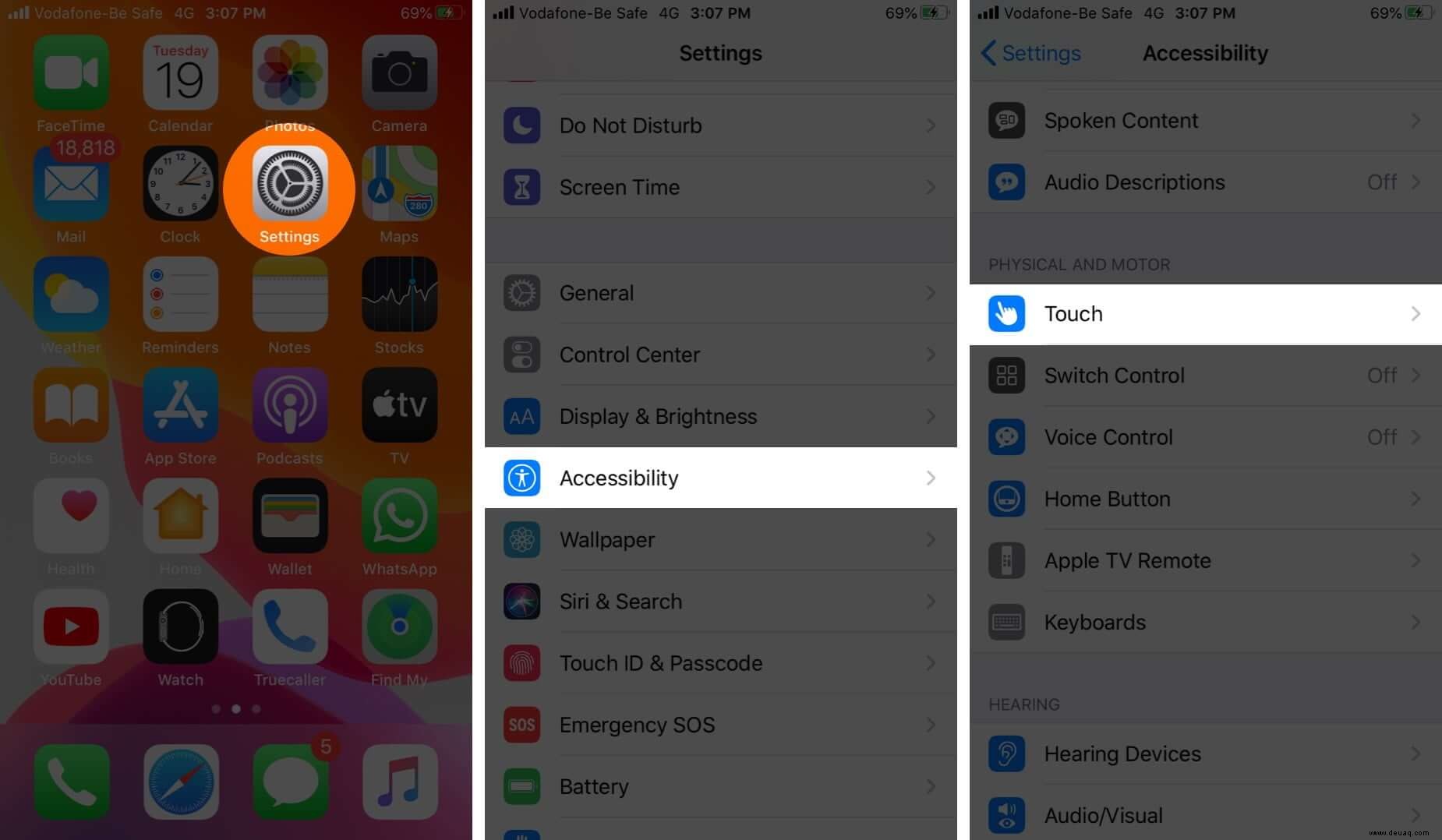
- Tippen Sie auf AssistiveTouch → AssistiveTouch aktivieren.
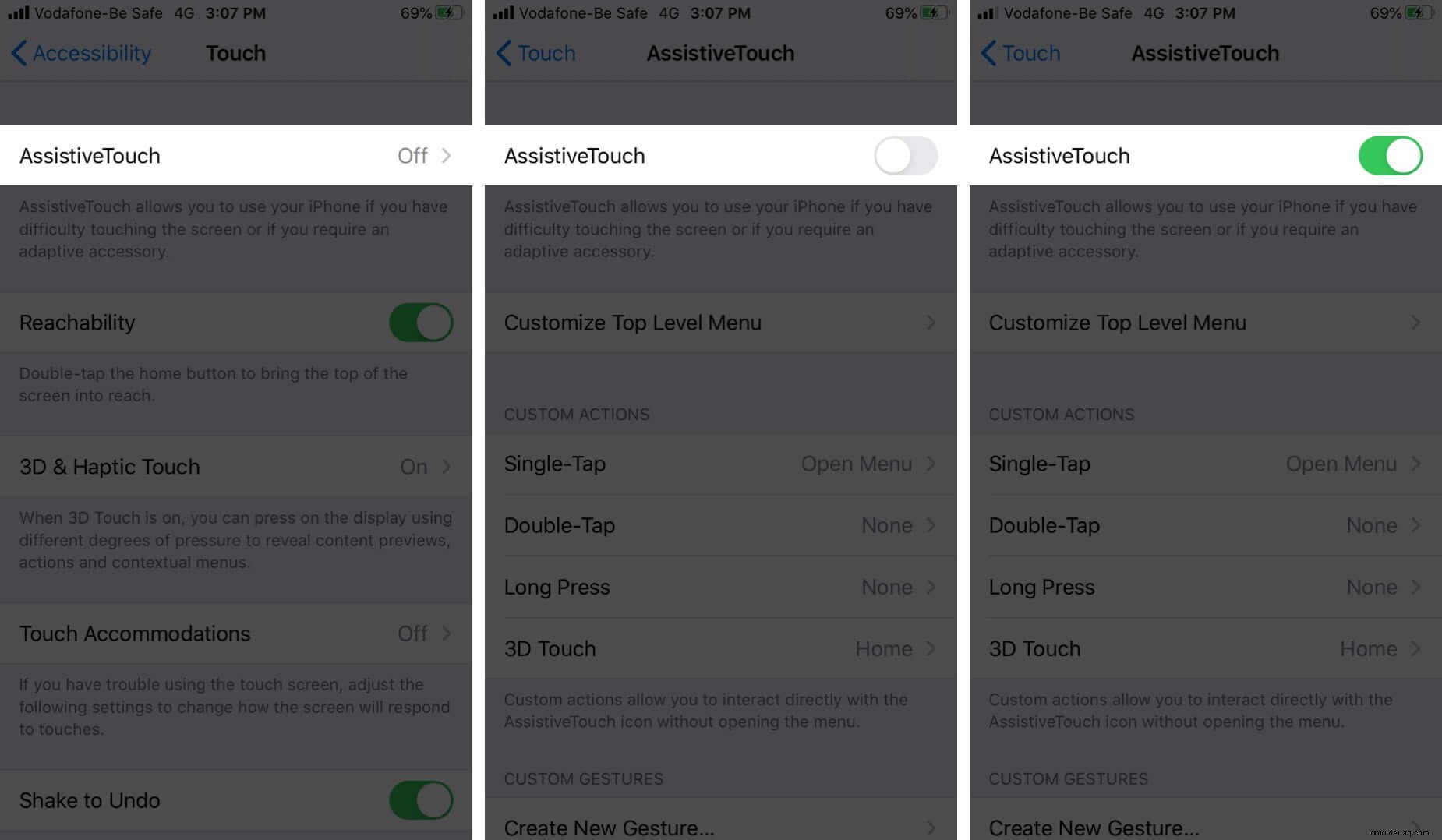
- Jetzt ein kleines AssistiveTouch-Symbol erscheint auf dem Bildschirm. Tippen Sie darauf
- Tippen Sie auf Gerät im Menü.
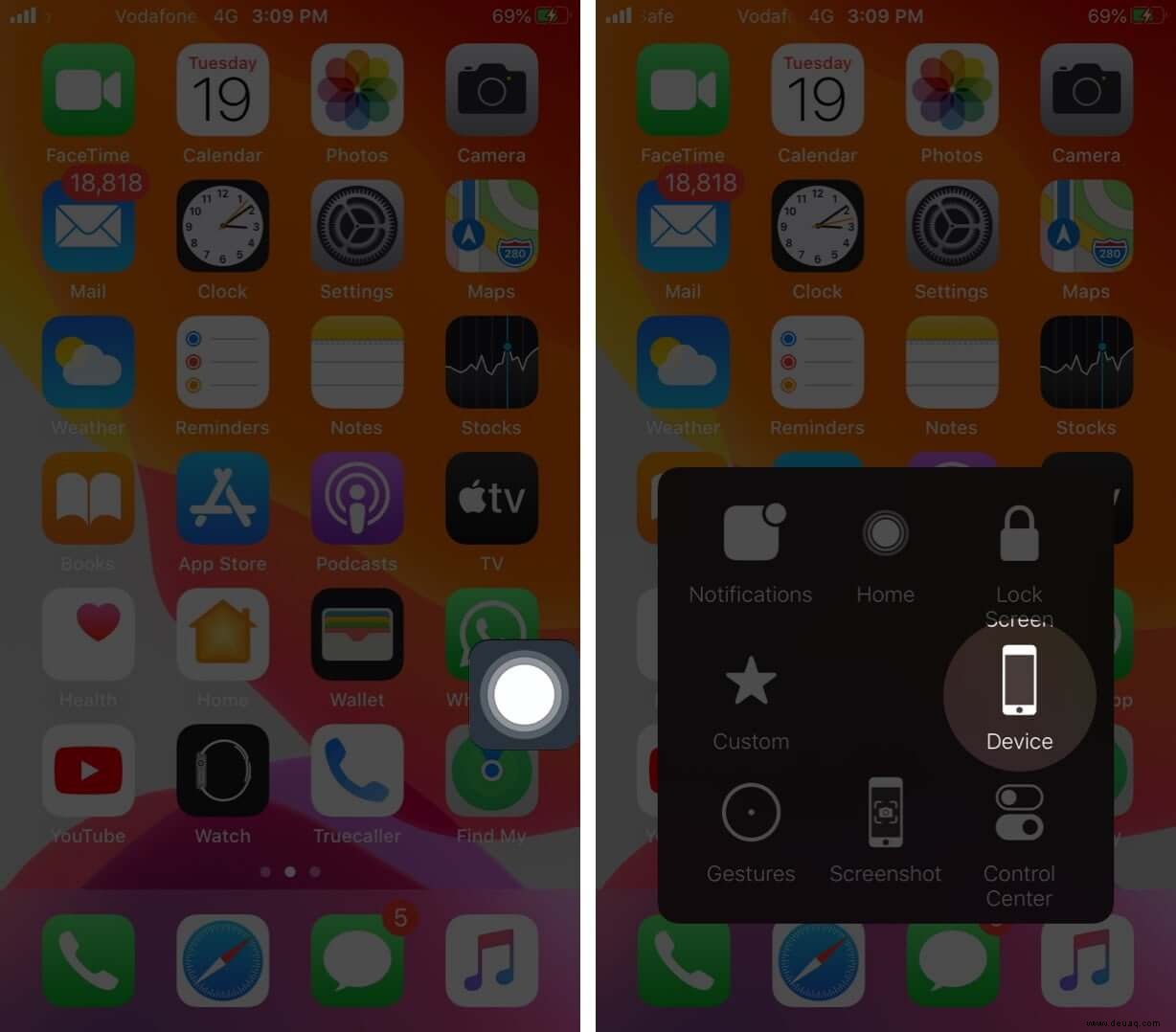
- Tippen Sie als Nächstes auf Mehr.
- Tippen Sie auf Neu starten Taste und bestätigen Sie Ihre Aktion.
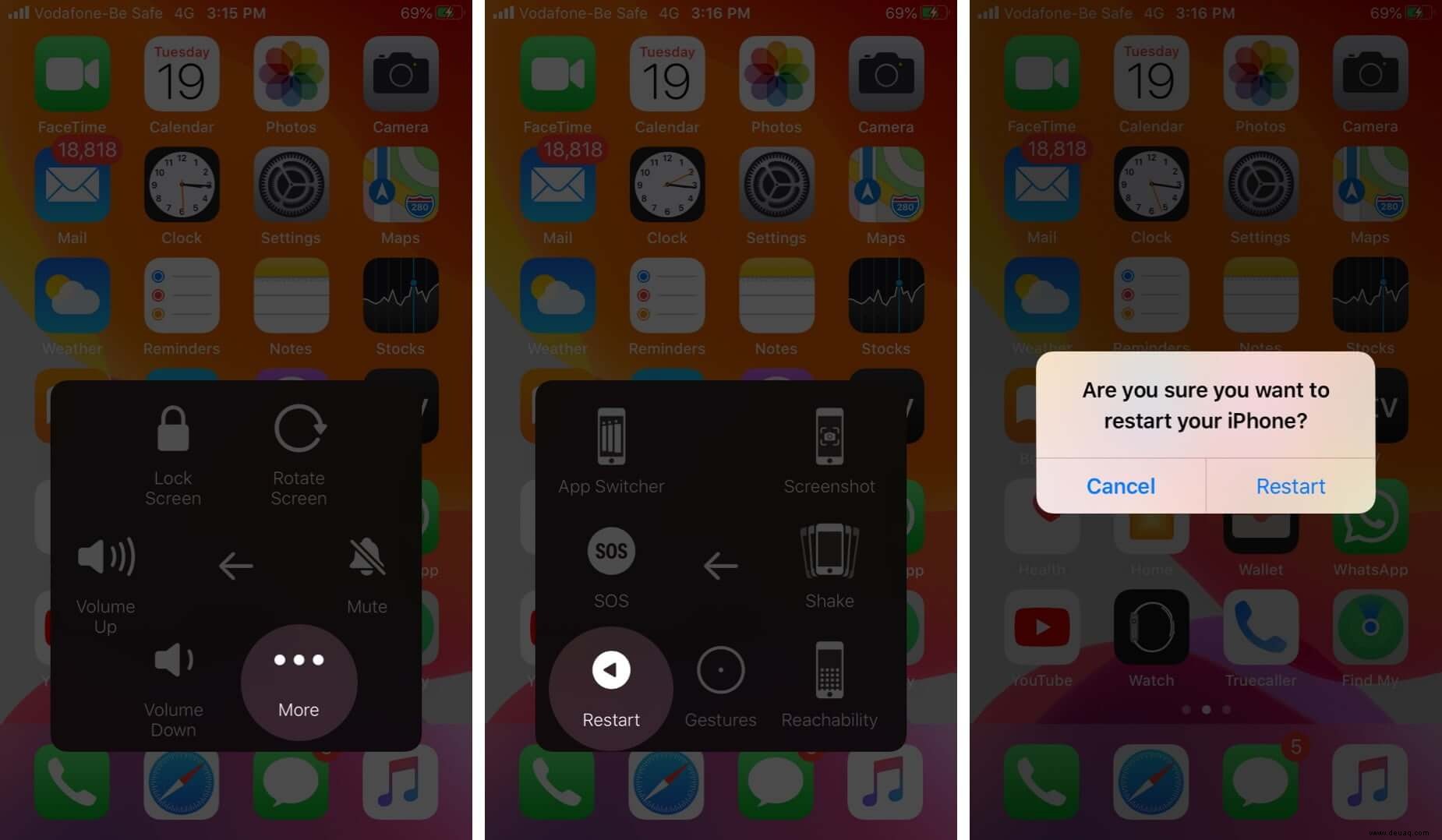
Netzwerkeinstellungen zurücksetzen
Dies ist ein Umweg, um Ihr iPhone neu zu starten, aber diese Methode hat einen Nachteil. Sie verlieren alle Ihre Wireless-Einstellungen, einschließlich Wi-Fi-Passwörter, VPN-Details und Bluetooth-Verbindungen.
- Starten Sie Einstellungen auf Ihrem iPhone
- Tippen Sie auf Allgemein → Scrollen Sie nach unten und tippen Sie auf Zurücksetzen.
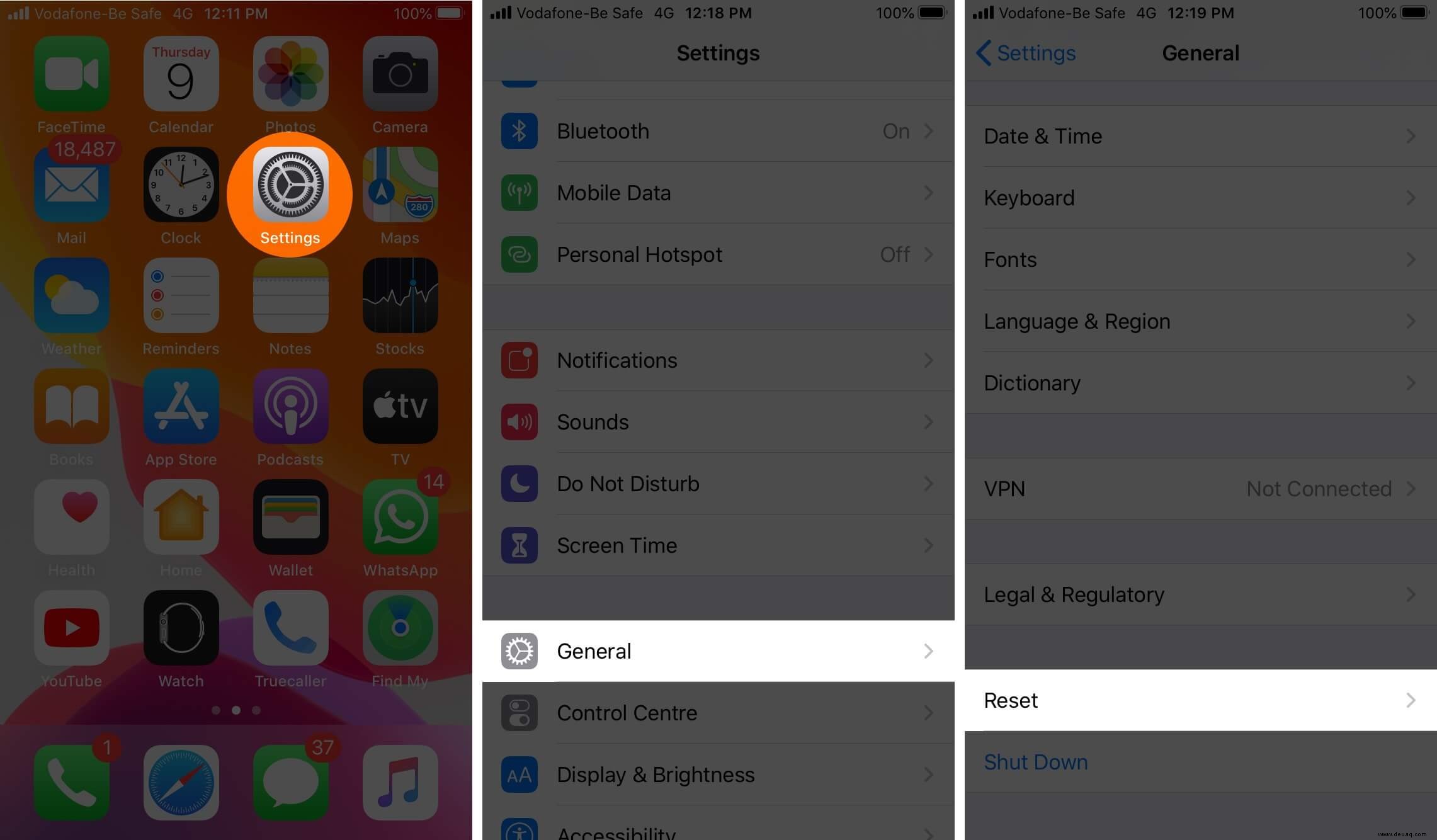
- Tippen Sie auf Netzwerkeinstellungen zurücksetzen.
- Möglicherweise werden Sie aufgefordert, Ihren iPhone-Passcode einzugeben Geben Sie den Code ein und fahren Sie fort
- Schließlich fordert Ihr iPhone Sie auf, Ihre Aktion zu bestätigen; tippen Sie auf Netzwerkeinstellungen zurücksetzen.
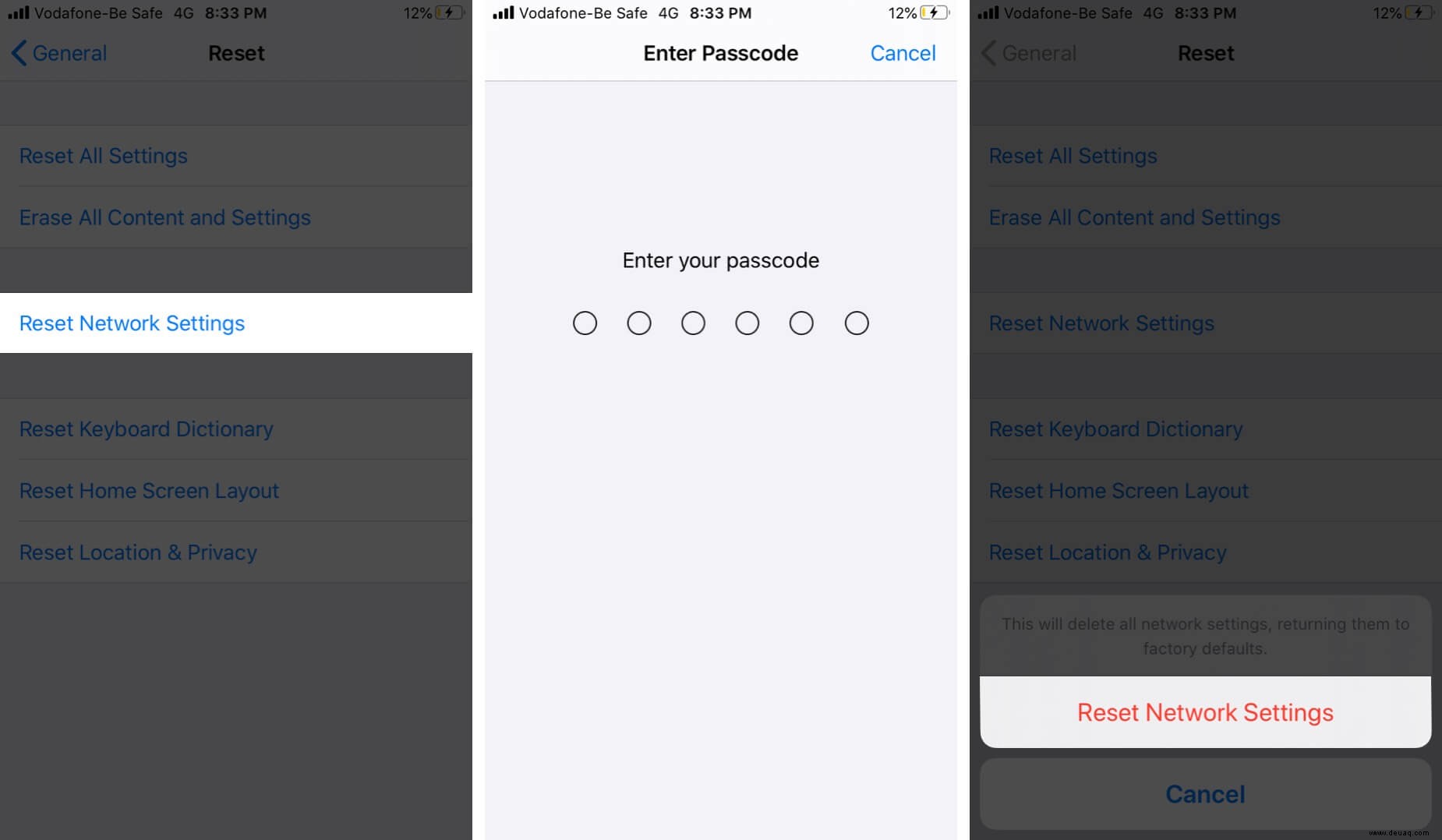
Das ist es!
Ich würde Ihnen empfehlen, Ihr Gerät mit Assistive Touch neu zu starten – falls Sie nicht möchten, dass Ihre Finger die harte Arbeit erledigen, indem Sie gleichzeitig die Ein-/Aus- und die Home-Taste drücken.
Wenn Sie diesen Artikel gerne gelesen haben, sollten Sie sich auch diese Beiträge kurz ansehen:
- So schalten Sie iPhone und iPad ohne Netzschalter aus
- Geben Sie iPhone-Speicherplatz frei, ohne Fotos und Nachrichten zu löschen
- So bereinigen Sie Dokumente und Daten auf dem iPhone